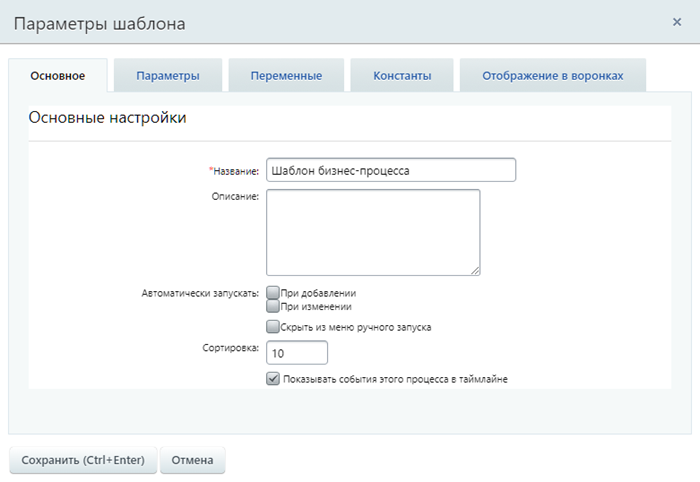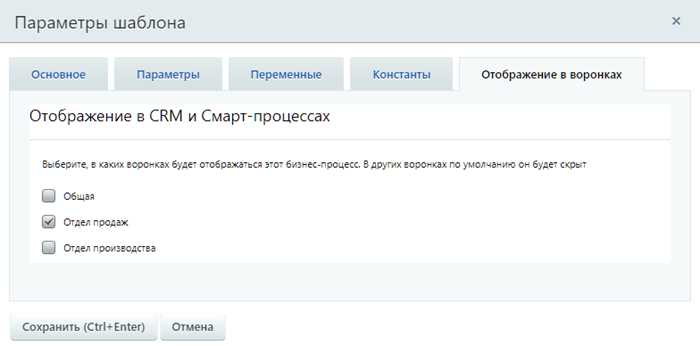Настройка параметров шаблона
Шаблоны бизнес-процессов используются для быстрой и эффективной настройки формы бизнес-процесса согласно потребностям сотрудника. При создании бизнес-процесса на основе шаблона происходит не только изменение внешнего вида бизнес-процесса, но и заполнение его некоторыми начальными параметрами.
Создание шаблона
Процесс проектирования шаблона бизнес-процесса разделим на два этапа:
- Первый — это задание основных параметров шаблона
- Второй — конструирование шаблона, по которому будет выполняться бизнес-процесс
Второй этап рассматривается в следующих уроках. А в этом уроке остановимся на первом этапе. Форма настройки параметров шаблона бизнес-процесса разделена на несколько закладок, с помощью которых задаются параметры запуска и настройки бизнес-процесса.
Подробнее... .
Подробнее... .
Основное
На закладке Основное указываются название шаблона бизнес-процесса, его описание и определяются параметры автоматического запуска. Бизнес-процесс имеет два варианта автоматического запуска: при создании и/или при изменении элемента. Если оба флага сняты, то бизнес-процесс возможно запустить только вручную.
С версии дизайнера бизнес-процессов 24.600.0 для бизнес-процессов в CRM можно включить или отключить показ событий процесса в таймлане.
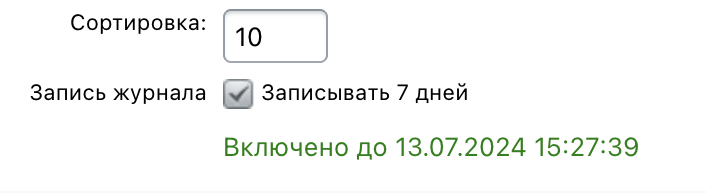
Подробнее читайте в статье на helpdesk.bitrix24.ru.
Параметры
Параметры используются для явного указания каких-либо значений во время исполнения бизнес-процесса и задаются пользователем, запустившим бизнес-процесс. Значения параметров запрашиваются непосредственно при запуске бизнес-процесса. И не могут быть изменены бизнес-процессом, в отличие от переменных.
Для создания параметра нажимаем ссылку Добавить параметр на закладке Параметры и заполняем
поля
Так выглядит форма создания для параметра типа Пользователь: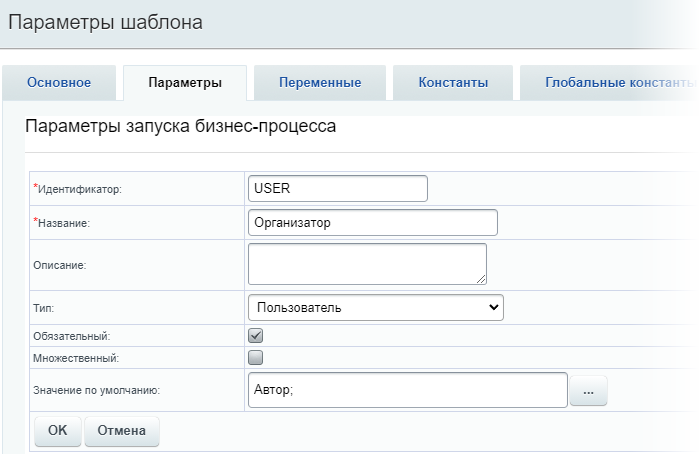 в форме:
в форме:
- Идентификатор — символьный идентификатор параметра
- Описание — произвольное описание параметра
- Тип — с помощью выпадающего списка указывается тип данных параметра запуска
- Обязательный — при отмеченной опции параметр будет обязательным для заполнения и бизнес-процесс не запустится без указания значения параметра
- Множественный — при отмеченной опции может быть задано несколько значений параметра
- Значение по умолчанию — указывается значение параметра, установленное по умолчанию. Вид поля меняется в зависимости от выбранного типа
Примечание: для некоторых типов данных значение по умолчанию можно указать с помощью кнопки [...], по нажатии которой открывается форма Вставка значения При работе с бизнес-процессом в параметрах действий, параметрах шаблона и настройках статуса есть возможность указывать как собственный текст (заданный вручную), так и использовать различные переменные значения (поля документа и прочие данные, которые могут меняться и поэтому не задаются вручную). Для подстановки таких переменных значений используется специальная форма Вставка значения.
Подробнее... .
Перечисленные выше поля — общие для всех типов параметров. Также для некоторых типов доступны дополнительные поля. Например, для типа Список появится поле Варианты значений для составления значений списка. А для типа Привязка к элементам в виде списка — поле выбора инфоблока.
После создания параметр отобразится в
общем списке
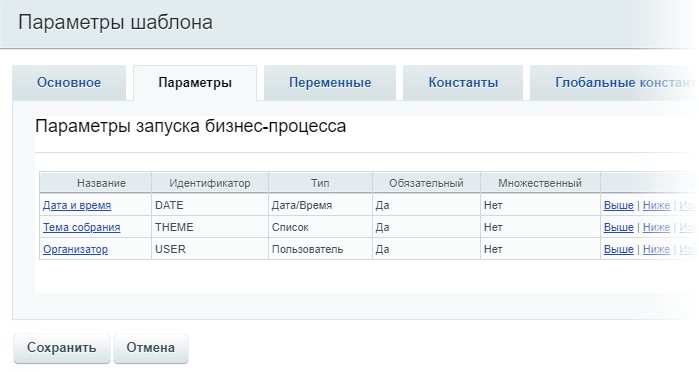 параметров.
параметров.
При запуске бизнес-процесса будут запрошены значения для этих параметров. Например так:
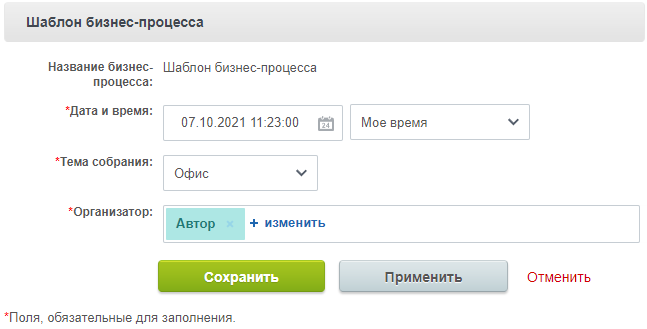
Переменные и Константы
Переменные и константы создаются аналогично параметрам.
Переменные
Переменные используются для временного хранения данных, необходимых для выполняемого процесса. Значения переменных хранятся до тех пор, пока выполняется бизнес-процесс. После его завершения они все стираются Поэтому если необходимо куда-то сохранять переменную, например файл, добавленный пользователем, то следует использовать действие Изменение документа. С помощью него значение переменной сохраняется в предварительно созданное дополнительное поле документа соответствующего типа (файл, например). .
В отличие от параметров бизнес-процесса, значения переменных могут быть изменены по ходу бизнес-процесса действием
Изменение переменных
Действие позволяет изменить значения переменных, заданных в настройках шаблона.
Подробнее...
.
Подробнее... . Список глобальных переменных открывается через визуальный конструктор Контекстная панель визуального конструктора состоит из набора кнопок:
Подробнее... . Глобальные переменные попадают сразу во все шаблоны бизнес-процессов. Доступны с версии 21.500.0 модуля Бизнес-процессы.
Константы
Константы нужны для хранения информации, значение которой не должно меняться во время исполнения данного процесса. Их значение настраиваем до запуска бизнес-процесса.
Константы добавляются по ссылке Добавить константу на соответствующей закладке. При этом откроется
вкладка
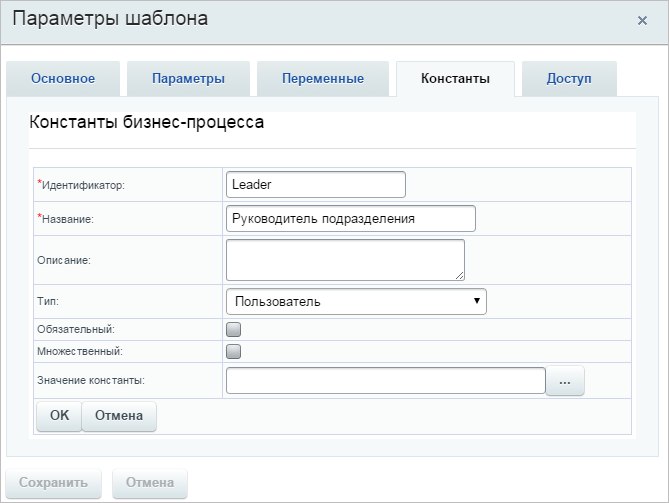 создания константы. В поле Значение константы указываем, какое значение имеет константа в процессе исполнения бизнес-процесса.
создания константы. В поле Значение константы указываем, какое значение имеет константа в процессе исполнения бизнес-процесса.
Подробнее... . Список глобальных констант открывается через визуальный конструктор Контекстная панель визуального конструктора состоит из набора кнопок:
Подробнее... . Глобальные константы попадают сразу во все шаблоны бизнес-процессов.
Отображение в воронках
С версии дизайнера бизнес-процессов 24.700.0 можно настроить отображение процессов в воронках CRM. Отметьте те воронки, в которых должен быть доступен бизнес-процесс.
Доступ
На закладке Доступ для пользователей задаются начальные права, которые устанавливаются для документа при его запуске. Причем права доступа
задаются
 как явно, так и с помощью переменных.
как явно, так и с помощью переменных.
Особенности назначения прав в системе
Если для документа используется
упрощенная
Простой режим настройки прав доступа к инфоблоку — это режим, когда опция Расширенное управление правами отключена, а в секции Доступ для групп пользователей перечислены все имеющиеся у вас в системе группы пользователей.
Подробнее...
(старая) версия прав, то они устанавливаются жестко извне (настройки доступа к инфоблокам/спискам/и т.д.). Единственный вариант, позволяющий устанавливать права прямо из бизнес-процесса — это установка для документа права бизнес-процессы извне (права на сам документ). В этом случае с помощью закладки Доступ или действия Установка прав можно менять права по ходу выполнения процесса.
Если используются
расширенные права
Расширенный режим позволяет настроить права доступа не только целиком ко всему инфоблоку, но и гибко задать права на отдельные его разделы и элементы.
Подробнее...
доступа, то из бизнес-процесса можно только добавлять новые права на документ, которые будут оставаться у документа даже после выполнения процесса. Переопределить права, которые были установлены извне, внутри бизнес-процесса нельзя.
и Ваше мнение важно для нас